旧电脑文件如何传到已停产的iPhone 4?
如何将电脑文件传输至iPhone 4:全面指南
在智能手机普及的早期,iPhone 4凭借其经典设计和iOS系统吸引了大量用户,尽管如今该机型已逐渐退出主流市场,但仍有部分用户在使用,将电脑上的文件(如照片、视频、文档等)传输至iPhone 4,是许多用户日常需求之一,本文将详细介绍多种传输方法,涵盖传统数据线、第三方工具以及云服务,帮助用户高效完成文件传输任务。
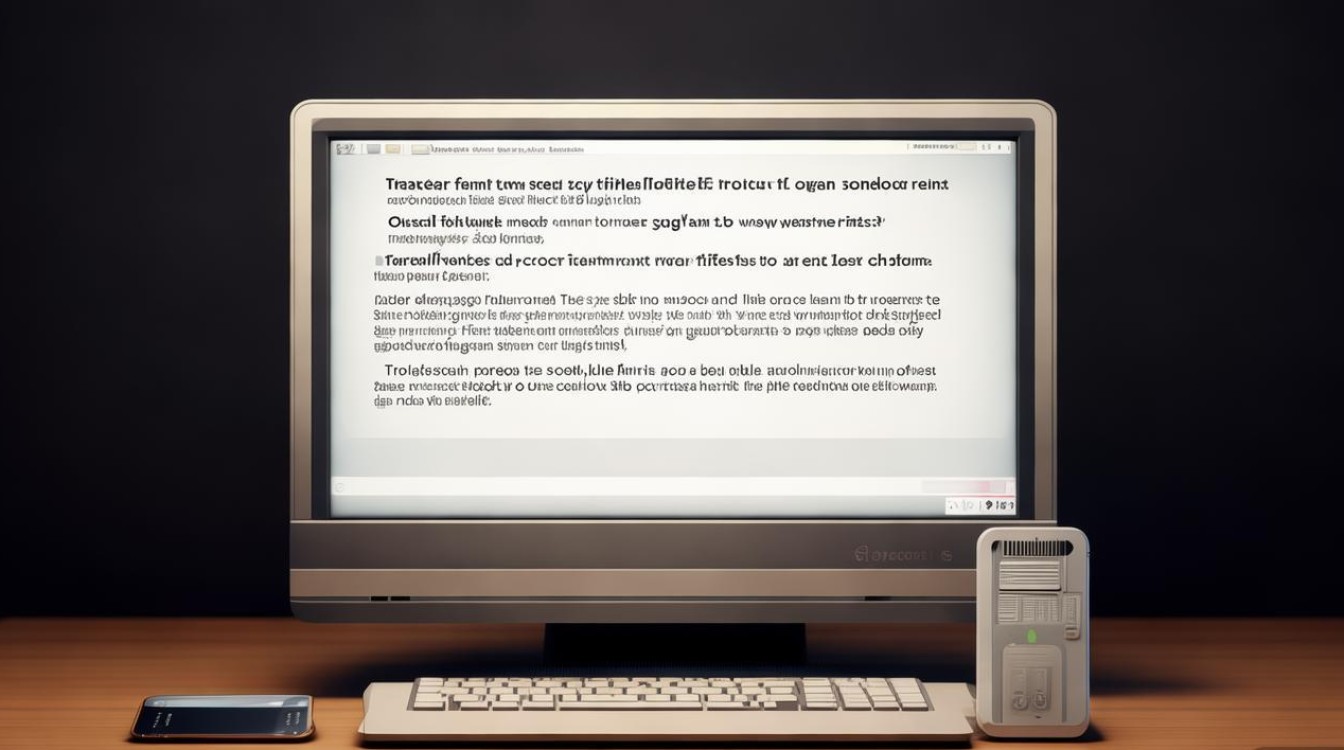
通过数据线直接传输:iTunes的经典方案
iTunes是苹果官方推出的桌面管理工具,也是早期iPhone与电脑传输文件的核心方式,对于iPhone 4这类较老机型,iTunes的兼容性较好,操作也相对稳定。
操作步骤:
-
安装与更新iTunes
- 确保电脑已安装最新版本的iTunes(适用于Windows或macOS)。
- 访问苹果官网下载并安装,避免因版本过低导致兼容性问题。
-
连接iPhone 4与电脑
- 使用原装USB数据线连接iPhone 4与电脑。
- 若首次连接,需在手机上“信任此电脑”,输入锁屏密码。
-
通过iTunes传输文件
- 打开iTunes,点击左上角“设备”图标选择iPhone 4。
- 进入“文件共享”或“音乐/照片”等选项,根据文件类型选择传输方式。
- 照片:通过“照片”选项同步电脑相册中的图片。
- 音乐/视频:在“音乐”或“电影”标签页勾选“同步”,选择本地文件。
- 文档:使用“文件共享”功能,将 compatible 应用(如Pages、Keynote)的文档拖入列表。
注意事项:
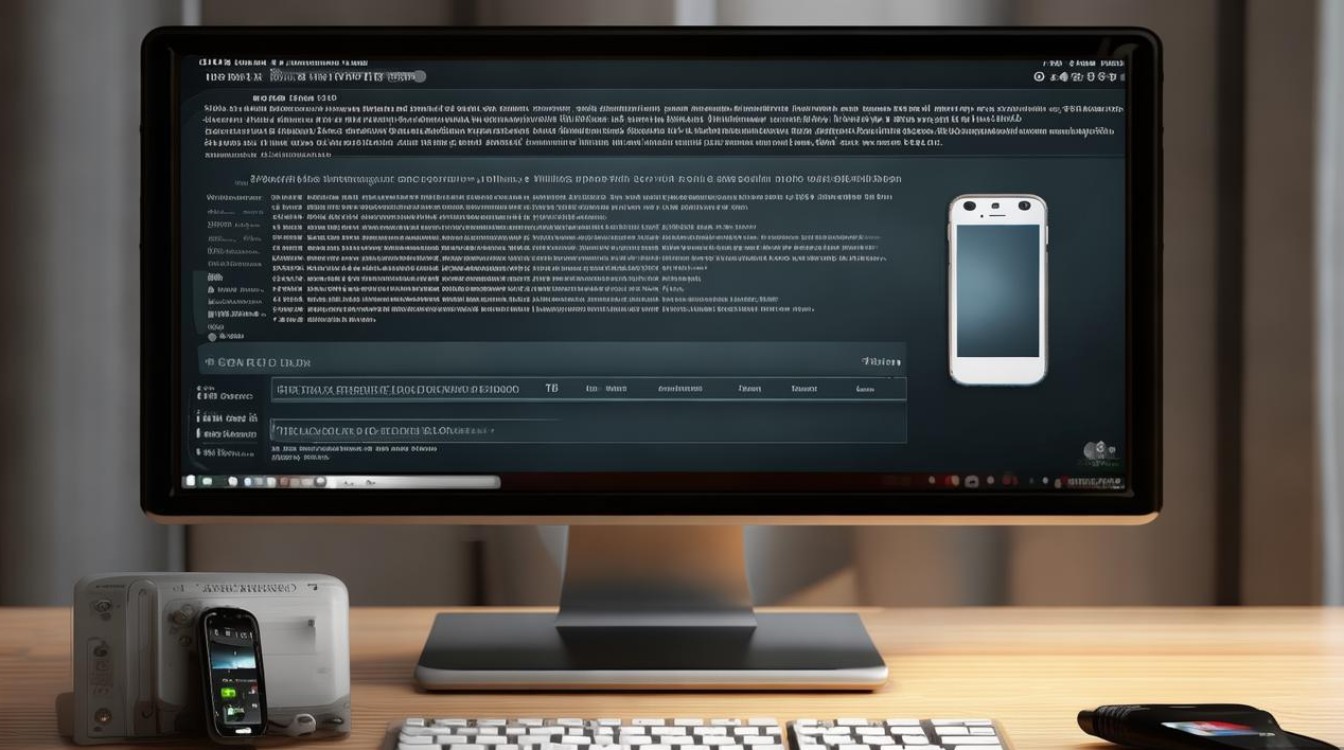
- iTunes同步会覆盖手机中原有文件,建议提前备份。
- 部分第三方格式(如MKV视频)需先转换为iPhone支持的MP4/MOV格式。
借助第三方工具:简化传输流程
若觉得iTunes操作复杂,可借助第三方工具实现更便捷的文件传输,以下是几款兼容iPhone 4的实用工具:
iTools
- 特点:轻量化界面,支持文件管理、应用安装、照片备份等功能。
- 操作步骤:
- 下载并安装iTools(官网或可信下载平台)。
- 用数据线连接手机与电脑,打开iTools后会自动识别设备。
- 点击“照片”“视频”或“文件管理”标签页,直接拖拽文件传输。
豌豆荚(Android用户可能熟悉,但支持iOS)
- 特点:中文界面友好,支持照片、通讯录、应用等内容管理。
- 局限性:部分功能需付费,且对iOS的支持不如Android全面。
iMazing
- 特点:功能强大的iOS管理工具,支持选择性传输文件,无需覆盖整个设备。
- 适用场景:适合需要精细管理iPhone 4文件的用户。
第三方工具对比表
| 工具名称 | 支持系统 | 文件类型 | 优点 | 缺点 |
|----------|----------|----------|------|------|
| iTunes | Windows/macOS | 照片、音乐、视频 | 官方稳定,兼容性好 | 操作繁琐,易覆盖数据 |
| iTools | Windows/macOS | 照片、视频、文档 | 界面简洁,无需同步 | 部分功能需付费 |
| iMazing | Windows/macOS | 全类型文件 | 选择性传输,安全性高 | 付费软件,学习成本略高 |
无线传输方式:Wi-Fi与云服务
若不想依赖数据线,可通过无线方式实现文件传输,以下是几种适合iPhone 4的方法:
Wi-Fi传输(推荐工具:Documents by Readdle)
- 步骤:
- 在iPhone 4上安装“Documents by Readdle”(App Store免费下载)。
- 电脑与手机连接同一Wi-Fi网络。
- 打开Documents应用,点击“浏览器”图标,进入内置的无线传输地址(如192.168.x.x)。
- 在电脑浏览器中输入该地址,上传文件后自动保存至手机。
邮件与信息(小文件传输)
- 适用场景:传输小体积文件(如文档、图片)。
- 操作:
- 将电脑文件作为附件发送至iPhone 4的邮箱,下载后保存至相册或“文件”应用。
- 通过微信、QQ等社交软件的“文件传输助手”功能,将文件从电脑端发送至手机端。
云存储服务(iCloud、百度网盘等)
- iCloud:
- 在电脑上登录iCloud.com,上传文件后通过iPhone 4的“文件”应用下载。
- 需确保iPhone 4系统已开启iCloud同步(设置 > [你的名字] > iCloud)。
- 第三方云盘:
下载百度网盘、Dropbox等应用,将文件上传至云端后从手机端访问。
无线传输优缺点
- 优点:无需数据线,操作便捷,适合大文件传输。
- 缺点:依赖网络稳定性,部分工具需付费订阅。
注意事项与常见问题
-
文件格式兼容性
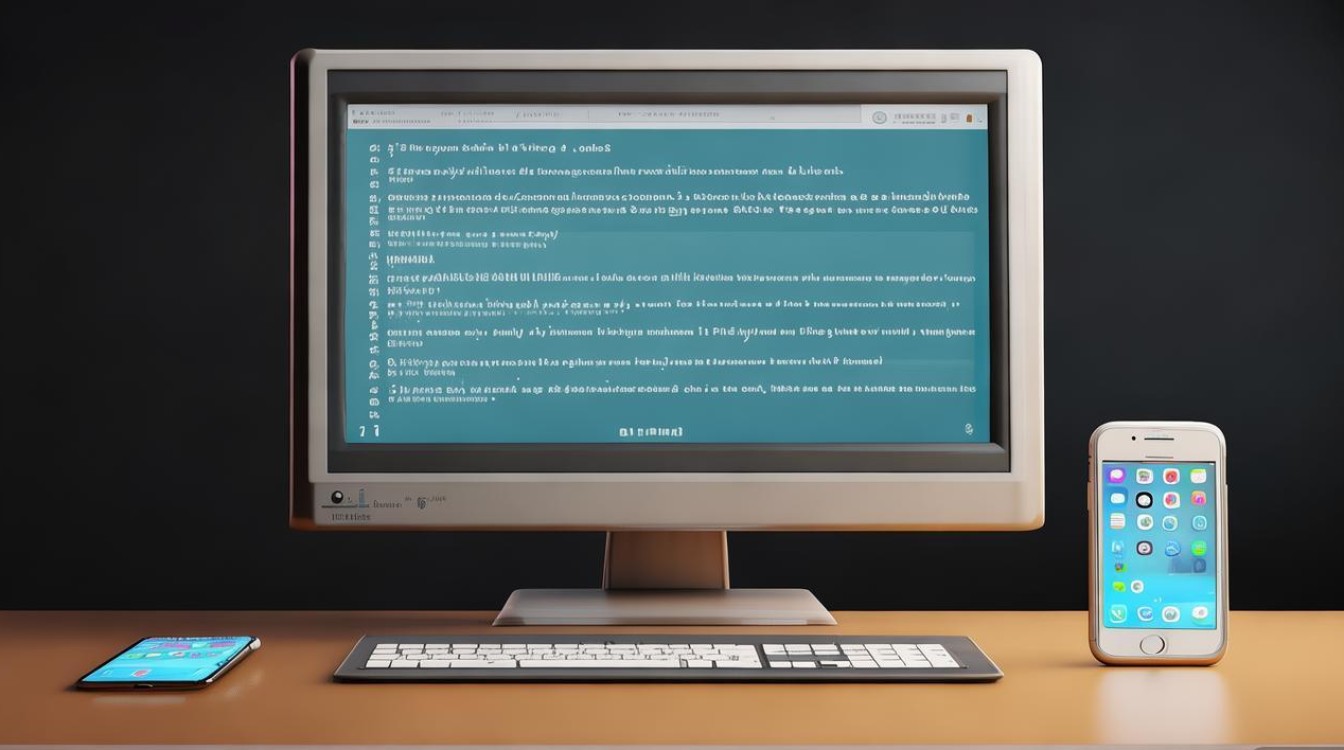
- iPhone 4支持的音频格式:MP3、AAC、WAV等。
- 视频格式:MP4、MOV(H.264编码)。
- 文档格式:PDF、Word、Excel等(需通过兼容应用打开)。
-
存储空间管理
- 传输前检查iPhone 4剩余存储空间(设置 > 通用 > iPhone存储空间)。
- 清理无用文件或卸载应用以释放空间。
-
加密文件传输
若涉及隐私文件,建议使用加密工具(如压缩包密码)或加密云服务。
-
系统版本限制
iPhone 4最高支持iOS 7.1.2,部分新应用可能无法安装,需选择兼容版本。
选择最适合你的传输方式
将电脑文件传输至iPhone 4的方法多样,用户可根据需求选择:
- 追求稳定与官方支持:优先使用iTunes。
- 简化操作:尝试第三方工具如iTools或iMazing。
- 无线便捷:借助Documents by Readdle或云服务。
无论选择哪种方式,提前备份重要数据、确保文件格式兼容,都能让传输过程更加顺利,对于仍在使用iPhone 4的用户,这些方法能有效延续设备的使用价值,让经典机型焕发新生。
版权声明:本文由环云手机汇 - 聚焦全球新机与行业动态!发布,如需转载请注明出处。






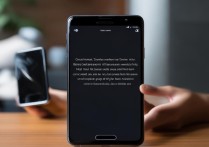





 冀ICP备2021017634号-5
冀ICP备2021017634号-5
 冀公网安备13062802000102号
冀公网安备13062802000102号